
Lesley Fowler
0
3599
768
Przegląd techniczny systemu Windows 10 (TP) zawiera kilka funkcji inspirowanych systemem Linux Jak uzyskać najlepsze funkcje komputera Mac, Linux & Co w systemie Windows Jak uzyskać najlepsze funkcje komputera Mac, Linux & Co w systemie Windows Zazdroszczę systemu operacyjnego: Podziwiasz niektórych komputerów Mac i funkcje Linuksa podczas korzystania z systemu Windows. Co jeśli Windows byłby płótnem i mógłbyś dodać wszystkie fajne sztuczki, które lubisz? Oto jak. , w tym obszarów roboczych (wiele wirtualnych pulpitów), stron widzących Windows (widok zadań) i wyszukiwania w stylu Ubuntu. Microsoft wpadł na dobre pomysły Chcesz funkcje systemu Windows 10? Kup komputer Mac już dziś! Chcesz funkcje systemu Windows 10? Kup komputer Mac już dziś! Windows 10 przywraca wyszukiwanie na pulpicie, zawiera wiele komputerów stacjonarnych i dodaje menu startowe z „widżetami” na żywo - więc dlaczego zamiast tego kupić Maca? z wielu źródeł, w tym opinie użytkowników Chcesz nowe funkcje systemu Windows? Podziel się swoimi pomysłami z Microsoft & Vote Chcesz nowych funkcji systemu Windows? Podziel się swoimi pomysłami z Microsoft & Vote Microsoft chce wiedzieć, jak chcesz wyglądać Windows! Zaproponuj i przejrzyj funkcje systemu Windows, aby ukształtować następną wersję systemu Windows. i przekształciło je w atrakcyjny i stabilny system operacyjny. Windows 10 TP Windows 10 na zdjęciach - Prezentacja techniczna z podglądem Windows 10 na zdjęciach - Prezentacja techniczna z podglądem Przegląd techniczny Windows 10 jest teraz dostępny dla wszystkich. Pomijając kilka błędów, wygląda obiecująco. Poprowadzimy Cię przez nowy zrzut ekranu Windows po jednym na raz. został pobrany ponad milion razy, a opinie są zaskakująco pozytywne.
Czy czasami potrzebujesz systemu Windows lub zastanawiasz się nad zmianą? Będąc w stanie podglądu, Windows 10 nie jest jeszcze gotowy, aby być twoim głównym systemem operacyjnym. Niemniej jednak możesz dać TP a darmowy testowe uruchomienie. Oto, jak zainstalować go na maszynie wirtualnej lub uruchomić go podwójnie za pomocą Ubuntu.
Wymagania systemowe Windows 10 TP
Wymagania systemowe Windows 10 TP są niewielkie:
- Procesor: 1 GHz lub szybszy
- Pamięć RAM: 1 GB (32-bit) lub 2 GB (64-bit)
- Wolne miejsce na dysku twardym: 16 GB
- Karta graficzna: urządzenie graficzne Microsoft DirectX 9 ze sterownikiem WDDM
- Konto Microsoft i dostęp do Internetu
Firma Microsoft uruchomiła program testów systemu Windows, który umożliwia użytkownikom pobieranie systemu Windows 10 i przesyłanie opinii. Aby się zarejestrować, potrzebujesz konta Microsoft. 5 wskazówek bezpieczeństwa, które należy wziąć pod uwagę podczas korzystania z konta Microsoft. 5 wskazówek bezpieczeństwa, które należy wziąć pod uwagę, używając konta Microsoft. Nie możesz korzystać z większości nowego interfejsu użytkownika Windows 8 bez konta Microsoft. Konto do zalogowania się na komputerze jest teraz kontem online. Rodzi to obawy dotyczące bezpieczeństwa. . Po zalogowaniu się zaakceptuj Warunki użytkowania i Oświadczenia o ochronie prywatności dla Windows Technical Preview, aby stać się poufnymi.
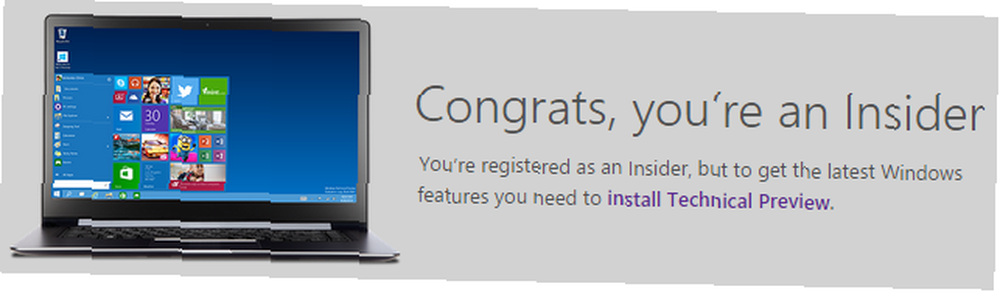
Ponieważ nie można uaktualnić systemu Linux do systemu Windows 10, musisz pobrać pliki ISO. Pobierz wersję systemu Windows zgodną ze sprzętem, ponieważ 32-bitowy system Windows 10 TP nie będzie działał na sprzęcie 64-bitowym.
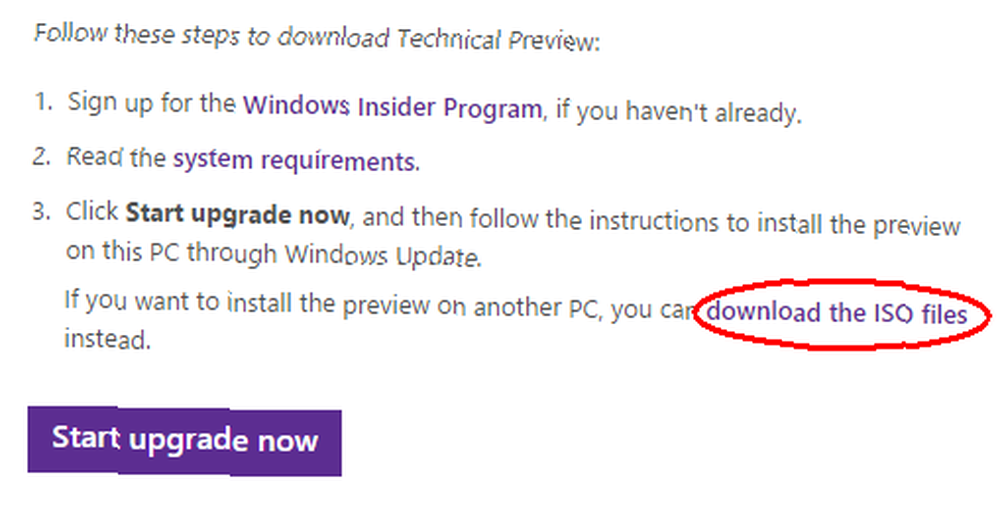
Zainstaluj system Windows 10 TP jako maszynę wirtualną
W tym artykule używam Ubuntu 14.04, zainstalowanego na mobilnej stacji roboczej HP Compaq nw8440. Procesor to 64-bitowy Centrino Duo.
Przygotuj swój BIOS
Przed skonfigurowaniem systemu Windows 10 uruchom ponownie komputer, wejdź do systemu BIOS Jak wejść do systemu BIOS w systemie Windows 10 (i starszych wersjach) Jak wejść do systemu BIOS w systemie Windows 10 (i starszych wersjach) Aby uzyskać dostęp do systemu BIOS, zwykle naciśnij konkretny klucz we właściwym czasie. Oto jak wejść do BIOS-u w Windows 10. i upewnij się Technologia wirtualizacji jest włączony; domyślnie jest wyłączone. W zależności od systemu BIOS to ustawienie znajdziesz pod Zaawansowane funkcje bios, Ustawienia procesora, lub inna kategoria. Znalazłem to pod Konfiguracja systemu i Opcje urządzenia. Po prostu szturchaj, dopóki go nie zauważysz.
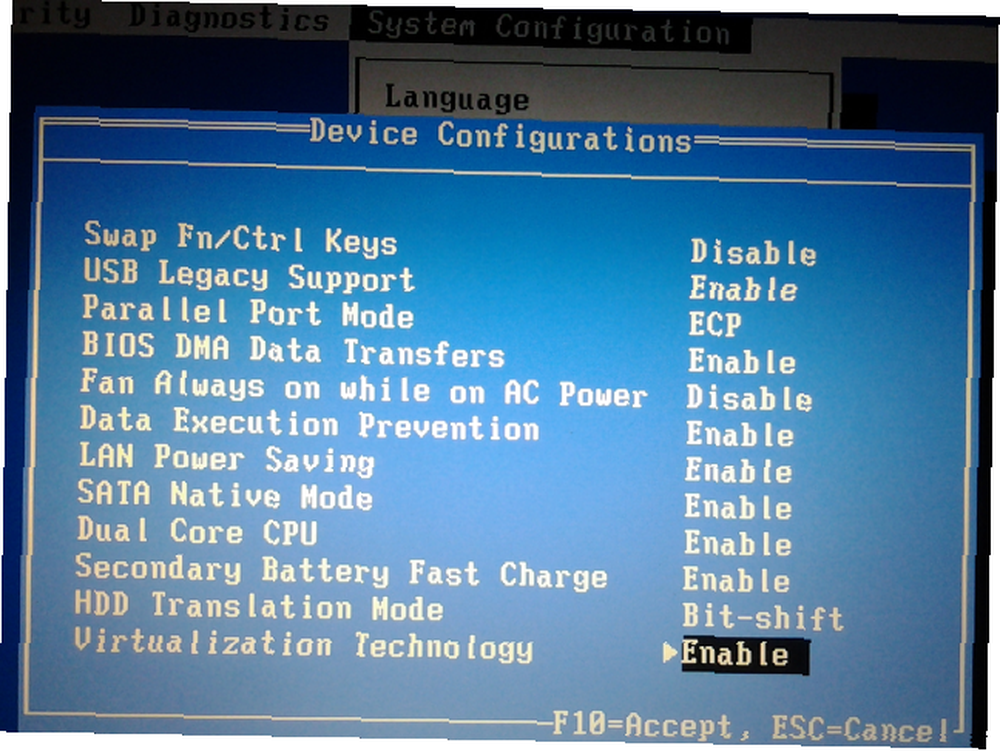
Zainstaluj VirtualBox i skonfiguruj maszynę wirtualną
Po powrocie do Ubuntu przejdź do Centrum oprogramowania. 5 świetnych wskazówek dla Centrum oprogramowania Ubuntu [Linux] 5 świetnych wskazówek dla Centrum oprogramowania Ubuntu [Linux], aby znaleźć i zainstalować VirtualBox (nasza nieoficjalna instrukcja użytkownika VirtualBox Jak korzystać z VirtualBox: Podręcznik użytkownika Jak korzystać z VirtualBox: Podręcznik użytkownika Dzięki VirtualBox możesz łatwo zainstalować i przetestować wiele systemów operacyjnych. Pokażemy Ci, jak skonfigurować Windows 10 i Ubuntu Linux jako maszynę wirtualną.) Po otwarciu VirtualBox kliknij Nowy, nadaj swojej maszynie wirtualnej nazwę, Rodzaj jest Microsoft Windows i pod Wersja wybierać Inne Windows 32-bitowy lub 64-bitowy, w zależności od tego, co zamierzasz uruchomić.
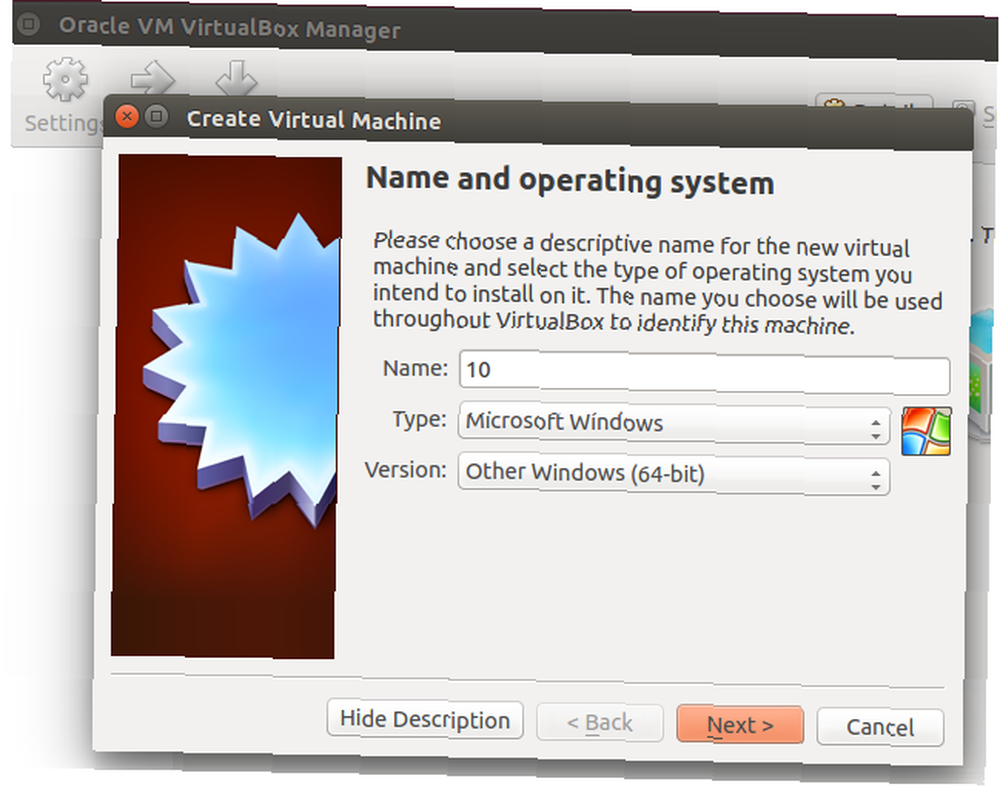
Stąd możesz przejść z ustawieniami domyślnymi. Jeśli możesz, przydziel więcej niż 1 GB pamięci RAM. Wirtualny dysk twardy może być przydzielany dynamicznie, chociaż wydaje się, że wydzielone miejsce zapewnia lepszą wydajność. Po utworzeniu wirtualnego dysku twardego również do niego poszedłem Ustawienia i pod Pokaz zwiększony Pamięć wideo.
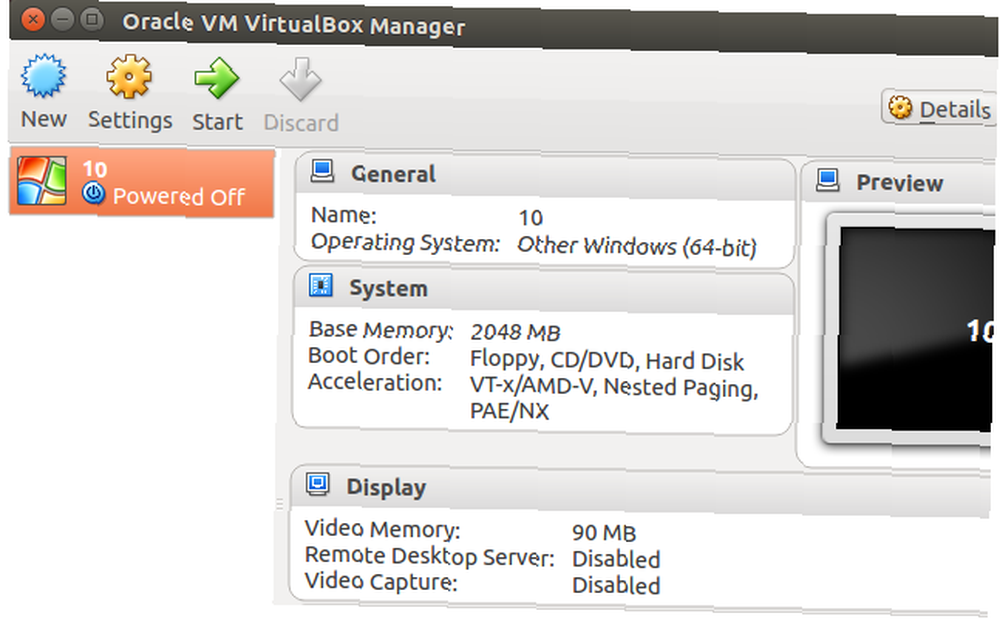
Po zakończeniu uruchom maszynę wirtualną Co to jest maszyna wirtualna? Wszystko, co musisz wiedzieć, co to jest maszyna wirtualna? Wszystko, co musisz wiedzieć Maszyny wirtualne umożliwiają uruchamianie innych systemów operacyjnych na bieżącym komputerze. Oto, co powinieneś o nich wiedzieć. klikając Początek. Kiedy robisz to po raz pierwszy, musisz wybrać ISO, które chcesz zainstalować.
Błąd podczas instalacji TP systemu Windows 10
W tym momencie wpadłem na “Twój komputer musi zostać zrestartowany.” błąd, który na szczęście łatwo naprawić. Wyłącz maszynę wirtualną, otwórz Terminal 4 Sposoby uczenia się poleceń terminalu w systemie Linux 4 Sposoby uczenia się poleceń terminalu w systemie Linux Jeśli chcesz zostać prawdziwym mistrzem systemu Linux, dobrym pomysłem jest posiadanie wiedzy na temat terminali. Oto metody, których możesz użyć, aby zacząć uczyć siebie. i wpisz następujące polecenie za pomocą vmname będąc nazwą, którą nadałeś swojej maszynie wirtualnej i pamiętając o pisowni wielkimi / małymi literami:VBoxManage setextradata „vmname” VBoxInternal / CPUM / CMPXCHG16B 1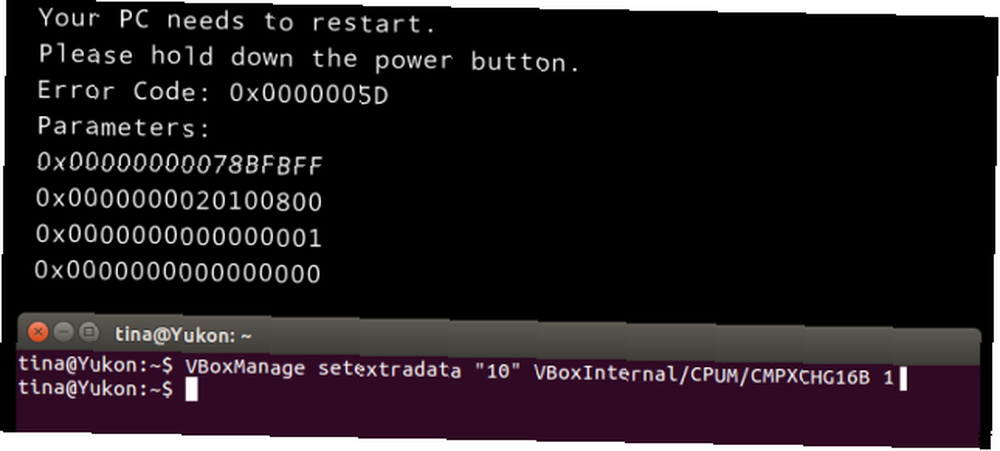
Kliknij Wchodzić, uruchom ponownie maszynę wirtualną i powinieneś być w stanie kontynuować instalację systemu Windows 10 w VirtualBox. Gdy zobaczysz zrzut ekranu poniżej, jesteś prawie na miejscu, chociaż konfiguracja może zająć dużo czasu.
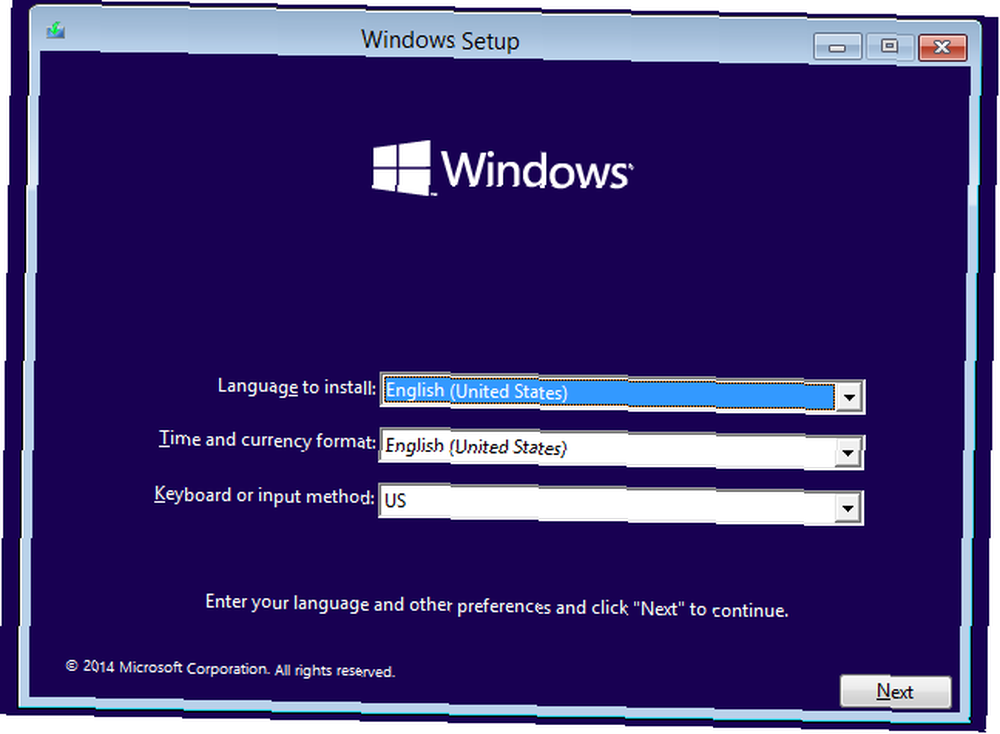
Podwójny rozruch Windows 10 TP na maszynie z systemem Linux
Wszyscy powiedzą, że łatwiej jest najpierw zainstalować system Windows, a następnie skonfigurować podwójny rozruch w systemie Linux. To prawda i pokazaliśmy, jak skonfigurować system Windows 8 i Ubuntu z podwójnym uruchomieniem Zmęczony Windows 8? Jak uruchomić dwa systemy Windows i Ubuntu Tired Of Windows 8? Jak podwójny rozruch systemu Windows i Ubuntu Jeśli odkryjesz, że Windows 8 nie jest do końca twoją filiżanką herbaty i nie masz żadnej możliwej ścieżki do obniżenia wersji, dobrym pomysłem może być podwójne uruchomienie systemu Linux, aby mieć alternatywę… w ten sposób wcześniej . Dzisiaj ja krótko przeprowadzi Cię przez proces instalowania systemu Windows obok istniejącej instalacji Ubuntu. To może być długi i skomplikowany proces. Na szczęście dokumentacja Ubuntu jest bardzo dokładna.
Uwaga: Zainstalowanie systemu Windows zastąpi menedżera rozruchu Ubuntu (GRUB). Zapewniamy zasoby, jak je przywrócić (i udało mi się to samodzielnie), ale zdecydowanie zalecamy wykonanie kopii zapasowej danych, na wypadek, gdyby coś poszło nie tak. Należy również wykonać kopię zapasową głównego rekordu rozruchowego.
Utwórz Ubuntu LiveUSB
Aby zainstalować system Windows 10 TP, potrzebujesz osobnego miejsca na dysku. Jeśli nie masz jeszcze zapasowej partycji, utwórz ją teraz. Ponieważ może się to nie powieść, zalecamy najpierw przygotować kopię zapasową danych.
Aby utworzyć Ubuntu LiveUSB, zalecamy postępowanie zgodnie z instrukcjami w oficjalnej dokumentacji Ubuntu.
Utwórz partycję NTFS
Uruchom system Ubuntu LiveUSB, który zawiera GParted, narzędzie do partycjonowania dysku. Otwórz GParted za pośrednictwem Centrum oprogramowania i utwórz co najmniej 16 GB nieprzydzielonego miejsca. Kliknij prawym przyciskiem myszy nieprzydzielone miejsce, wybierz Nowy, koniecznie wybierz NTFS tak jak System plików, i kliknij Dodaj. Po zakończeniu kliknij zielony znacznik wyboru, aby Zastosuj wszystkie operacje.
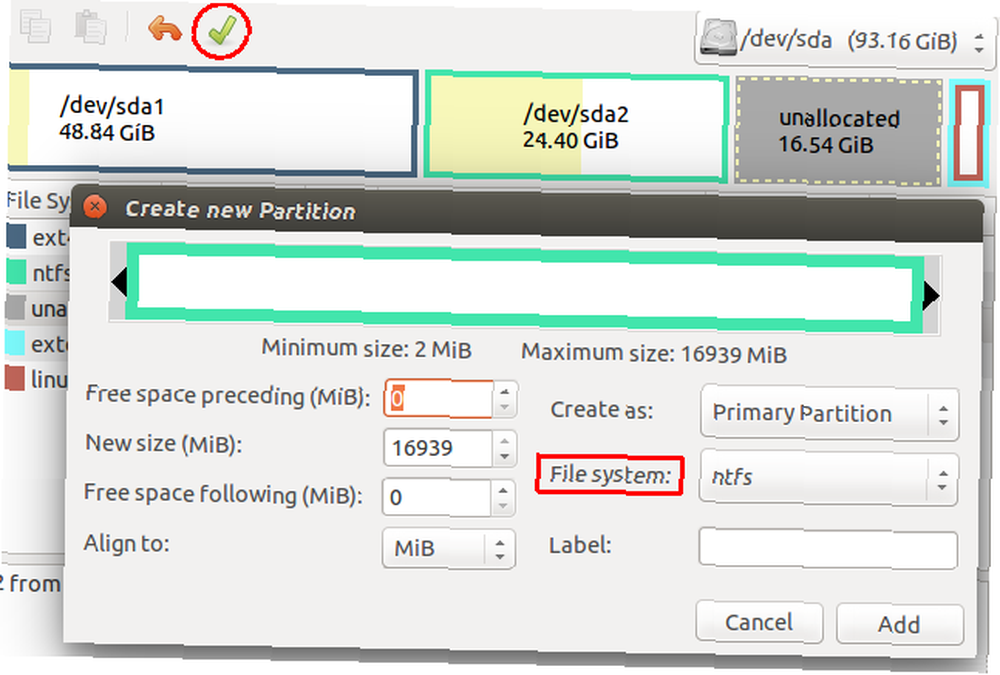
Jeśli masz wolną partycję, użyj GParted, aby sformatować ją do NTFS. Ponieważ wszystkie dane przechowywane na partycji zostaną usunięte, należy najpierw wykonać kopię zapasową.
Utwórz bootowalny Windows 10 TP USB
Oprócz wystarczająco dużej pamięci USB (4 GB +) potrzebujesz UNetbootin, narzędzia, które pomoże ci stworzyć bootowalny dysk flash USB. Zainstaluj UNetbootin za pośrednictwem Centrum oprogramowania Ubuntu, otwórz narzędzie, ustaw Windows 10 TP ISO plik jako Diskimage, wybierać Dysk USB tak jak Rodzaj, ustaw cel Napęd, i kliknij dobrze.
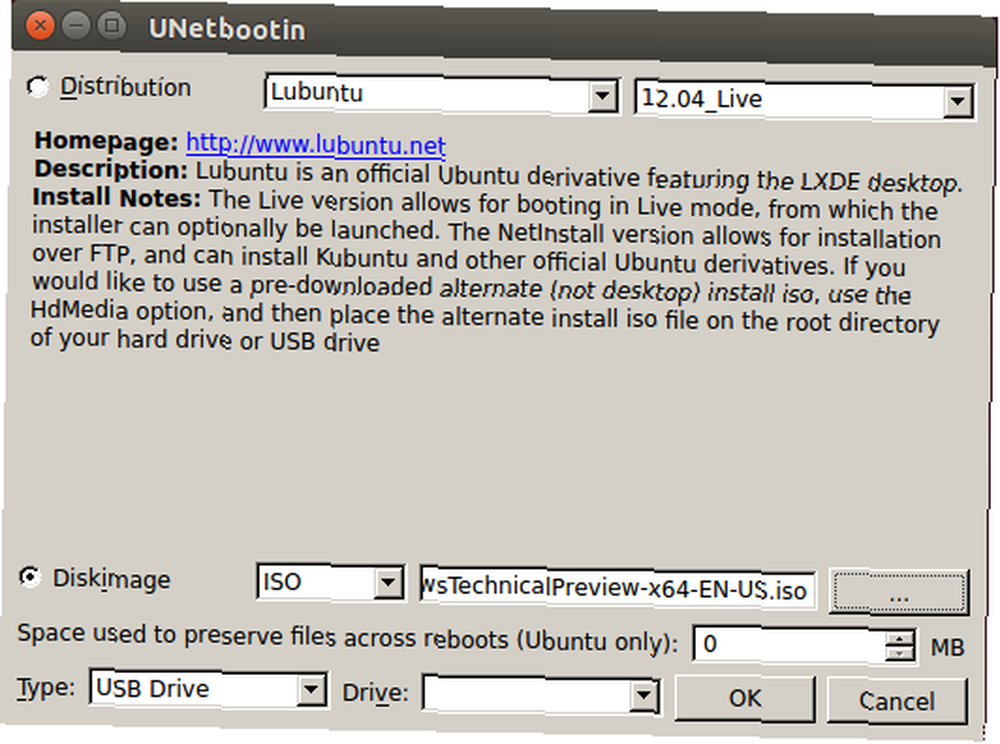
Użyj rozruchowego USB, aby zainstalować system Windows 10, który powinien być prosty. Może być konieczne wejście do BIOS-u (patrz link powyżej), aby umożliwić rozruch z dysku USB i / lub zmienić kolejność rozruchu.
Odzyskaj Ubuntu po zainstalowaniu systemu Windows
Po uruchomieniu komputera zauważysz, że można go uruchomić tylko w systemie Windows. To dlatego, że główny rekord rozruchowy został nadpisany. Najłatwiejszym sposobem przywrócenia jest użycie Boot-Repair.
Uruchom system Ubuntu LiveUSB i postępuj zgodnie z instrukcjami instalacji Boot-Repair w Ubuntu, a także za pomocą narzędzia do przywracania GRUB-a. Boot-Repair nie tylko pozwoli ci ponownie uruchomić system Ubuntu, ale także da ci menu podwójnego rozruchu.

Szukasz innego sposobu wypróbowania systemu Windows 10 TP?
Christian naszkicował sposób instalacji systemu Windows 10 TP 3 Łatwe sposoby instalacji podglądu technicznego systemu Windows 10 3 Łatwe sposoby instalowania podglądu technicznego systemu Windows 10 Możesz wypróbować podgląd techniczny systemu Windows 10 za darmo i pomóc firmie Microsoft dopracować jego nowy flagowy system operacyjny. Przed zainstalowaniem upewnij się, że wybierasz najlepszą metodę dla swoich potrzeb. na zapasowym komputerze, na maszynie wirtualnej w systemie Windows i na wirtualnym dysku twardym. Możesz także uaktualnić system do wersji Windows 10 ze starego komputera z systemem Windows 7 lub Windows 8. Cokolwiek robisz, nie rób Windows 10 TP głównym systemem operacyjnym. Dlaczego Techniczny podgląd Windows 10 nie powinien być Twoim głównym systemem operacyjnym Dlaczego Techniczny podgląd Windows 10 nie powinien być Twoim głównym systemem operacyjnym Jeśli uważasz, że Windows 10 to keylogger, wiesz nic o celu podglądu technicznego. W porządku, ponieważ jesteśmy tutaj, aby wyjaśnić. jeszcze.
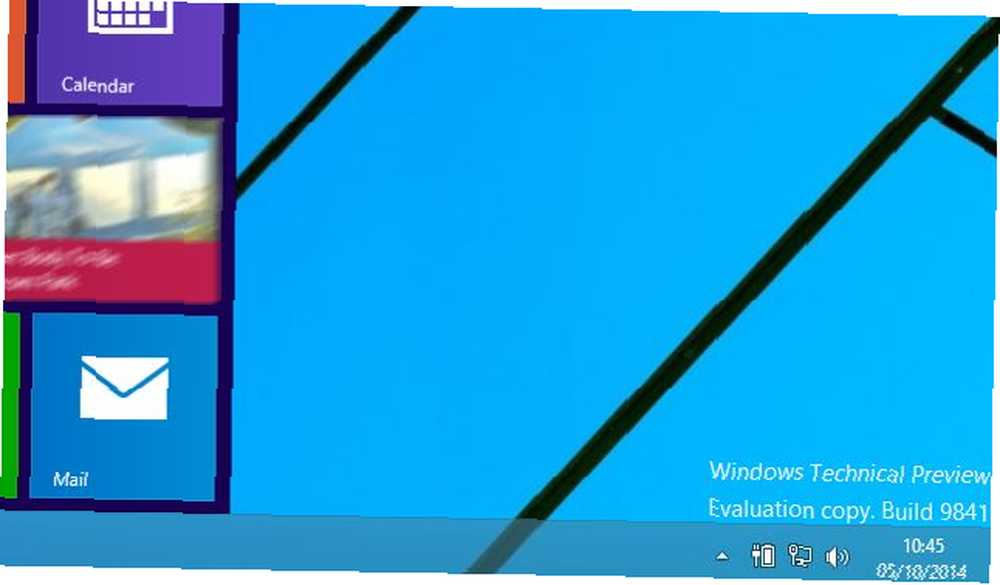
Uruchamianie systemu Linux i Windows obok siebie
Uruchamianie systemu Windows 10 TP jako maszyny wirtualnej może dać dobre wrażenie na jego grafice i funkcjach, ale nigdy nie dorówna wydajności niezależnej instalacji. Z drugiej strony konfigurowanie systemu Windows do pracy obok Linuksa może być żmudnym procesem. Uznanie dla ciebie, jeśli to zrobiłeś!
Czy wypróbowałeś już podgląd techniczny?? Czy jest coś, co Microsoft może zrobić, aby przełączyć się na system Windows 8 na 10 komputerach stacjonarnych z systemem Windows i tak powinieneś 8 na 10 komputerach stacjonarnych z systemem Windows i tak powinieneś dostać nowy komputer? Jeden diabeł zachęca do zakupu komputera Mac lub Chromebooka, a drugi nalega na wypróbowanie Linuksa. A oto ja wyjaśniam, dlaczego warto trzymać się urządzenia z systemem Windows. jako główny system operacyjny? Jakie jest Twoje wrażenia z systemu Windows 10??











